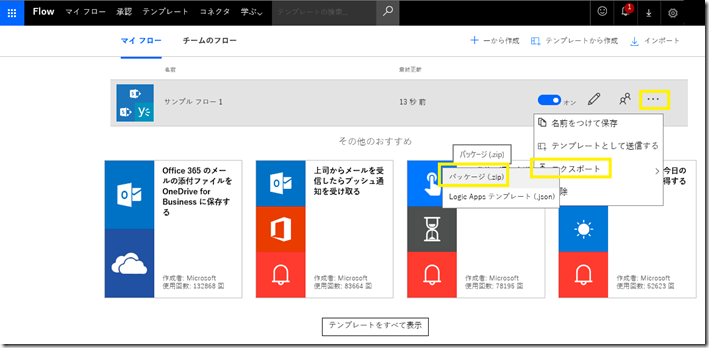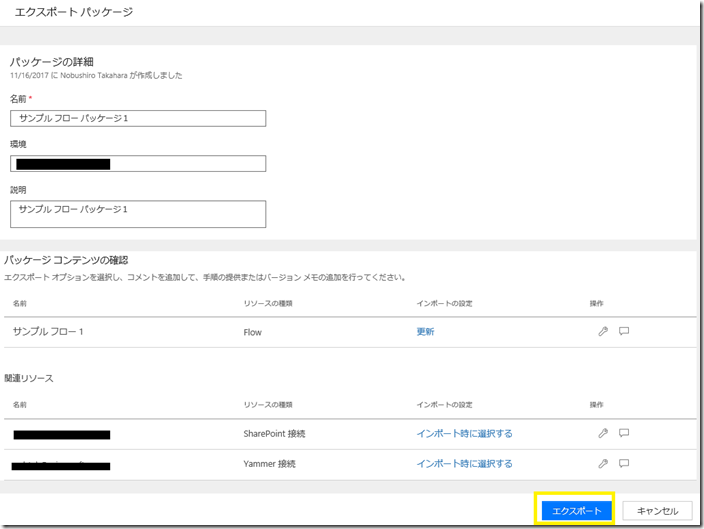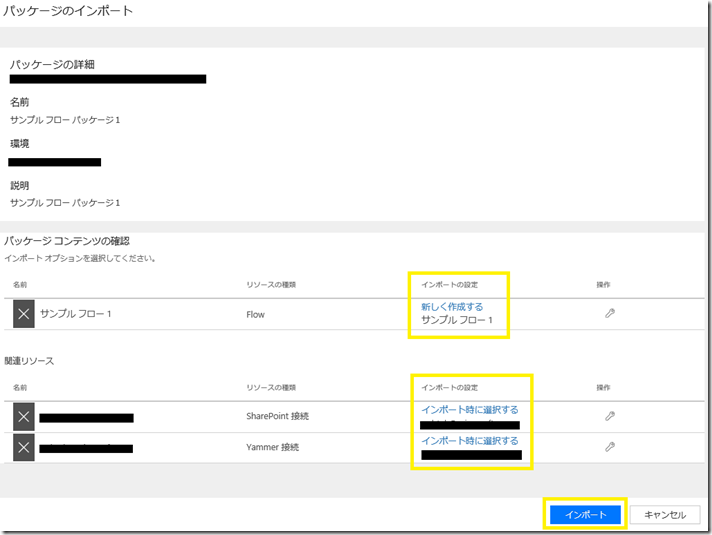[Microsoft Flow] 作成したフローを別環境に移行する方法について
高原 伸城
Support Escalation Engineer
皆さん、こんにちは。 BI Data Platform サポートチームの 高原 です。
今回は、作成したフローを別環境に移行する方法について紹介します。
[移行手順]
作成したフローを別環境に移行する方法として、作成したフローをパッケージ(zip形式)としてエクスポート後、移行先の環境で作成したパッケージをインポートすることで可能です。
現時点において、一括で作成したフローを別環境に移行する方法はないため、個別に作成したフローを移行する必要があります。
詳細な移行手順を以下で紹介します。
1) 移行元 Microsoft Flow のサイトから マイ フロー に移動します。
2) 移行対象のフローを選択し、エクスポート – パッケージ (.zip) を選択します。
3) エクスポート パッケージ 画面で、必要項目を入力後、[エクスポート] を選択し、任意のパスに保存します。
4) 移行先 Microsoft Flow のサイトから マイ フロー に移動します。
5) [インポート] を選択し、3) でエクスポートしたフローのパッケージ(.zip)をロードします。
6) パッケージにのインポート 画面で、必要項目を設定後、[インポート] を選択し、移行元のフローを移行先にインポートします。
7) 移行先 Microsoft Flow のサイト の マイ フロー 上に、インポートしたフローが存在することを確認します。
※ 本Blogの内容は、2017年11月現在の内容となっております。